
Vsebina
- Brisanje shranjenih podcastov
- Izbrišite glasbo, ki vam ni več potrebna
- Izbriši sporočila
- Izbrišite aplikacije, ki jih ne uporabljate
- Ustavite shranjevanje dveh fotografij
- Znebite se nedavno izbrisanih fotografij in videoposnetkov
- Počisti zgodovino brskalnika
- Izbrišite svoj bralni seznam
- Posodobitev na iOS 10.3.2
- Namestite iOS 10.3.3 Če želite boljšo varnost
Če zmanjkuje prostora za shranjevanje v napravi iPhone, lahko naredite nekaj korakov za hitro sprostitev prostora za nove aplikacije, videoposnetke ali novo različico sistema iOS.
IPhone ni opremljen z režo za kartice microSD, kar daje večji pomen notranjemu pomnilniku naprave. To še posebej velja, če imate 8GB, 16GB ali 32GB iPhone model. Ta prostor se lahko hitro napolni.
Poln ali skoraj popoln iPhone je lahko razdražljiv, ker vas bo telefon opozoril, če nimate dovolj prostora za fotografiranje, prenesete novo aplikacijo ali namestite povsem novo posodobitev sistema iOS. Če se ti naveličajo prikazovanja teh opozoril, boste želeli ugotoviti, kaj povzroča težavo.

Ta priročnik vam bo pokazal, kako lahko hitro sprostite prostor na vašem iPhoneu, ne da bi morali izbrisati pomembne datoteke ali vlagati v dodatno pomnilnik iCloud.
Brisanje shranjenih podcastov
Če ste prenesli poddaje v napravi iPhone, najverjetneje zavzamejo veliko prostora na trdem disku naprave. Če ste končali z vsemi shranjenimi poddaji, jih izbrišite.
To storite tako, da namesto podcastov greste v aplikacijo Nastavitve. Od tam gremo Splošno> Uporaba pomnilnika & iCloud> Upravljanje shranjevanja v razdelku Shranjevanje> Poddaje.
Tam boste videli seznam shranjenih podcastov. Tapnite Uredi in izbrišite vse, kar ne poslušate več.
Če ste globoko v podcasti, si lahko prihranite nekaj GB prostora.
Izbrišite glasbo, ki vam ni več potrebna
Če uporabljate storitev, kot je Apple Music, boste morda želeli shraniti pesmi na notranji trdi disk naprave. Te se lahko začnejo zbirati, če niste previdni.
Iskanje in brisanje glasbe, ki je ne poslušate več ali ni več potrebno shranjevati lokalno, bi potrebovala le nekaj minut.
Če uporabljate glavo Apple Music za nastavitve> Splošno> Uporaba pomnilnika & iCloud> Upravljanje shrambe. Na seznamu poiščite Apple Music in jo tapnite.
Od tam lahko izbrišete posamezne skladbe s preprostim potegom ali, če bi radi jedrski, lahko izbrišete vso svojo glasbo s potegom po All Songs na vrhu zaslona.

Če uporabljate Spotify, je brisanje lokalno shranjene glasbe zelo drugačen postopek.
Namesto, da greste v Nastavitve, boste morali oditi v aplikacijo in ročno izbrisati skladbe, sezname predvajanja in albume, shranjene v napravi.
Izbriši sporočila
Če pošiljate in prejemate veliko sporočil iMessages, lahko zasedejo več GB prostora na trdem disku.
Najprej preverite svoj notranji pomnilnik prek Nastavitve> Splošno> Shranjevanje in uporaba iCloud> Upravljanje shrambe. Če v aplikaciji Sporočila opazite podatke, ki zavzemajo veliko prostora na vašem iPhoneu, se vrnite v Nastavitve in se pomaknite navzdol in tapnite Sporočila.
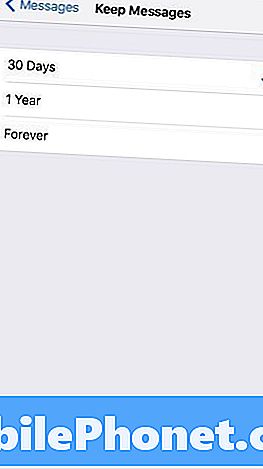
Ko ste tam, se pomaknite navzdol do razdelka Zgodovina sporočil. Tapnite kartico Ohrani sporočila in se prepričajte, da ste nastavljeni na 30 dni.
Opozorilo: s tem boste izbrisali predhodno shranjene podatke, zato poskrbite, da boste pred tem korakom shranili pomembna besedila ali datoteke iz teh besedil.
Izbrišite aplikacije, ki jih ne uporabljate
Brisanje aplikacij, ki jih ne uporabljate več, je preprost, a učinkovit način za zmanjšanje šuma, ki izžareva vaš trdi disk.
Pojdite v Nastavitve> Splošno> Shranjevanje in uporaba iCloud> Upravljanje shrambe. Od tam boste morali ugotoviti, katere aplikacije bodo ostale in katere aplikacije bodo ostale.
Če ugotovite, da aplikacije ne potrebujete več, jo izberite s seznama z dotikom. Od tam pritisnite na Izbriši aplikacijo.
Aplikacijo lahko vedno prenesete znova.
Ustavite shranjevanje dveh fotografij
Če uporabljate način HDR za vaš iPhone, ste morda opazili, da telefon shrani dve kopiji vaših fotografij. Ena je različica HDR, druga pa normalna različica.
Če želite odpraviti dvojno shranjevanje, nadaljujte in odprite Nastavitve> Fotografije in fotoaparat. Pomaknite se do dna te strani do mesta, kjer piše HDR (High Dynamic Range).
Če želite to funkcijo izklopiti, se dotaknite stikalne ploskve poleg možnosti Ohrani normalno fotografijo. Če imate iPhone 7 Plus, boste videli tudi preklop za način portreta. Onemogočite tudi to.
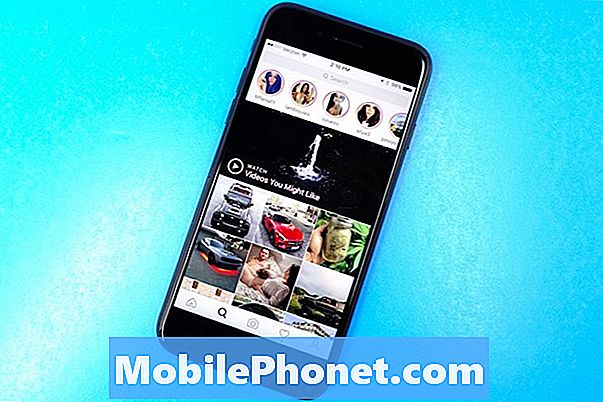
Če uporabljate Instagram, lahko tudi podvojite fotografije. Poleg običajne fotografije bo naprava shranila tudi obrezano / filtrirano Instagram fotografijo.
Če želite to izklopiti, odprite aplikacijo Instagram. Od tam tapnite zavihek profila v spodnjem desnem kotu in nato tapnite ikono majhne prestave v zgornjem desnem kotu zaslona.
V razdelku Nastavitve pritisnite tipko za shranjevanje poleg možnosti Shrani izvirne fotografije, da to funkcijo izklopite.
Znebite se nedavno izbrisanih fotografij in videoposnetkov
Če ste pred kratkim izbrisali fotografijo ali videoposnetek iz telefona iPhone, je fotografija ali videoposnetek verjetno še vedno prostor.
Če ne želite čakati mesec dni, da iOS samodejno izbriše vaše fotografije in videoposnetke, jih boste morali ročno izbrisati iz telefona.
Če želite to narediti, v aplikacijo Photos in se pomaknite do albumov. Pomaknite se navzdol do nedavno izbrisanega albuma in ga tapnite.
Od tam lahko izberete posamezne fotografije in videoposnetke, ki jih želite trajno izbrisati. Če pa bi se jih raje znebili, lahko izbrišete vse.
Počisti zgodovino brskalnika
Hitro lahko sprostite prostor za shranjevanje, tako da počistite podatke brskalnika.
Če uporabljate Safari, pojdite v Nastavitve za iPhone> Safari> in se pomaknite navzdol do mesta, kjer piše Počisti zgodovino in podatke o spletnem mestu. Dotaknite se tega.
S tem boste izbrisali zgodovino brskanja, piškotke in druge podatke iz brskalnika Safari. Vaša zgodovina bo izbrisana tudi iz vseh naprav, ki so vpisane v vaš račun iCloud.
Če se to sliši kot načrt, znova izberite možnost Počisti zgodovino in podatke.
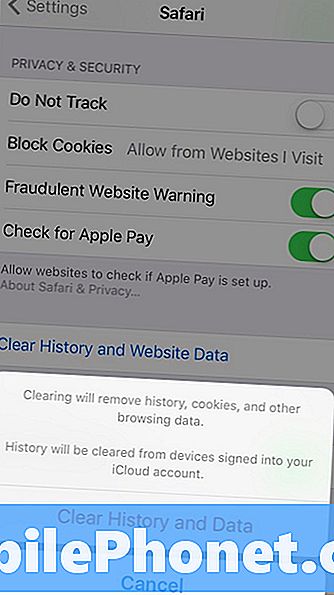
Če ste uporabnik brskalnika Google Chrome v aplikaciji in tapnite tri navpične kroge v zgornjem desnem kotu.
Tu lahko izberete brisanje zgodovine brskanja, piškotkov in podatkov spletnega mesta, predpomnjenih slik in datotek ter podatkov o samodejnem izpolnjevanju.
Če želite izbrisati vse, tapnite Nastavitve> Zasebnost> Počisti podatke brskanja. Od tam izberite vse (na desni boste videli kljukico) in nato kliknite Počisti podatke brskanja.
Izbrišite svoj bralni seznam
Način brskanja brez povezave Safari je uporaben, če nimate internetne povezave, vendar lahko na vašem iPhone-u zavzame nepotreben prostor. Poskusite ga izbrisati, da sprostite nekaj prostora.
Če želite izbrisati seznam branja brez povezave Safari v napravi iPhone, pojdite v Nastavitve> Splošno> Uporaba pomnilnika & iCloud.
V razdelku Shranjevanje izberite Upravljanje pomnilnika> Safari. Nato povlecite levo čez bralni seznam brez povezave in tapnite Izbriši, da počistite predpomnilnik.
Če želite izbrisati posamezne elemente iz seznama za branje, odprite Safari, pojdite na seznam za branje in povlecite v levo, da izbrišete vse, kar ne potrebujete več.
Posodobitev na iOS 10.3.2
Če ste zavrnili namestitev iOS 10.3 ali iOS 10.3.1, prenesite iOS 10.3.2, da sprostite nekaj prostora.
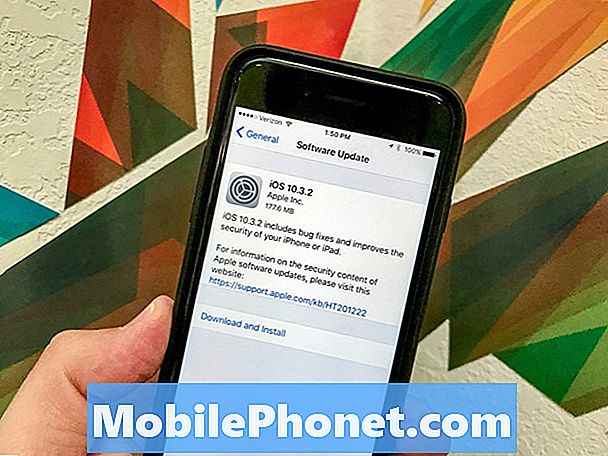
Če ste preskočili iOS 10.3 ali iOS 10.3.1, bo posodobitev za iOS 10.3.2 prinesla spremembo datoteke APFS, ki je bila prvič prispela na posodobitev Apple iOS 10.3. Zahvaljujoč APFS, boste morda videli, da se na vaši napravi odpre nekaj dodatnega prostora za shranjevanje.
Ne boste dobili dodatnih 10 GB prostora za shranjevanje, vendar boste lahko dobili 7 GB prostega prostora. Imamo približno 2 GB prostora nazaj na naših iPhone 7 in iPhone 7 Plus.
3 Razlogi, da ne namestite iOS 10.3.3 & 9 Razlogi bi morali














